

By アデラD.ルイ, Last updated: July 10, 2020
お客様はお客様のiPhoneの連絡先をお客様のiCloudに移動してそれらを安全に保ち、バックアップとしても機能させることを目指していますか? もしそうなら、当社がお客様に見せようとしているので、この投稿はお客様のためです iPhoneの連絡先をiCloudに同期する方法 可能な限り簡単な方法で。 したがって、それについてもっと知りたい場合は、先に進んでこの記事を読んでください。
iPhoneの連絡先をiCloudアカウントに同期しようとすると、間違いなくそれらもバックアップされます。これにより、iPhoneデバイスに何か問題が発生した場合に連絡先を安全に保つことができます。 この記事では、iPhoneの連絡先をiCloudに簡単に同期する方法について説明するのは、iPhoneデバイスの連絡先がいかに重要かを知っているからです。
パート1. iPhoneの連絡先をiCloudに同期する方法パート2. iPhoneの連絡先をiCloudに同期するための最良の代替手段パート3:結論
iCloudを使用して連絡先を同期すると、連絡先のバックアップを保持できます。 このようにして、誤ってiPhoneデバイスから削除した場合や、デバイスに深刻な問題が発生した場合に簡単に復元できます。 したがって、以下に示す簡単な手順に従うだけで、お客様は知ることができます iPhoneの連絡先をiCloudに同期する方法 あっという間に。
最初に行う必要があるのは、まだアカウントがない場合に備えて、iCloudでアカウントを作成することです。 これを行うには、以下の手順に従ってください。
そして、独自のiCloudアカウントを作成できたら、次に進むことができます。 連絡先を同期する。 そして知るために iPhoneの連絡先をiCloudに同期する方法 以下の簡単なガイドに従ってください。
連絡先とiCloudの同期が完了すると、連絡先を新しいiPhoneデバイスに簡単に移行できるようになります。 必要なのは、連絡先を同期した同じiCloudアカウントを使用することだけです。そうすると、連絡先は新しいiPhoneデバイスに自動的に保存されます。 また、iPhoneデバイスで連絡先を変更した場合、同じiCloudアカウントを使用している他のデバイスにも適用されます。
iPhoneデバイスにある他の連絡先も、iCloudから同期されます。 Yahoo またはGoogle。 また、Webブラウザーを使用してiCloud Webサイトにアクセスするだけで、iCloudにある連絡先を表示することもできます www.icloud.com.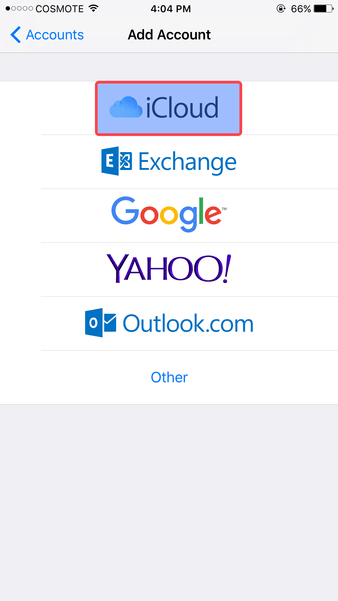
iPhoneの連絡先をiCloudアカウントに同期することは、それらをバックアップするのと同じです。 これにより、iCloudアカウントを使用する以外に、優れた代替手段がXNUMXつあります。 この方法では、サードパーティのアプリケーションをダウンロードしてインストールし、iPhoneの連絡先をバックアップまたは同期する必要があります。 そして、当社が話しているこのアプリケーションは、 FoneDog iOSデータのバックアップとリストア.
iOSデータのバックアップと復元 ワンクリックでiOSデバイス全体をコンピュータにバックアップします。 バックアップからデバイスへのアイテムのプレビューと復元を許可します。 バックアップからコンピュータにエクスポートしたいものをエクスポートします。 復元中のデバイスでのデータ損失はありません。 iPhoneの復元はデータを上書きしません 無料ダウンロード 無料ダウンロード
FoneDogiOSデータバックアップ&復元は、iPhoneデバイスにあるデータをコンピューターに同期するために使用できる最高のツールです。 このようにして、必要に応じてそれらをバックアップおよび復元できます。
FoneDogiOSデータバックアップ&復元を使用すると、連絡先、通話履歴、写真、ビデオ、テキストメッセージ、WhatsApp、ボイスメールなどをバックアップまたは同期できます。 したがって、このアプリケーションを使用すると、iPhoneデバイスから連絡先を簡単かつ安全にバックアップできます。 このプログラムは、iPhoneデバイスから他のデータを上書きしないため、非常に安全に使用できます。
ここで、FoneDogiOSデータバックアップ&復元を使用して、iPhoneの連絡先をコンピューターにバックアップおよび復元する方法を知るために、FoneDogをダウンロードしてインストールした後に実行する必要がある手順を示します。コンピューター上のiOSデータのバックアップと復元。
コンピューターにFoneDog iOSツールキットをインストールした後、それをダブルクリックして起動します。 その後、USBデバイスを使用してiPhoneデバイスをコンピューターに接続し、プログラムがiPhoneデバイスを検出するのを待ちます。 次に、プログラムのメインページが表示されたら、先に進み、iOSデータのバックアップと復元をクリックします。 次に、次の画面で、iOSデータバックアップオプションを選択します。
次に、プログラムの次のページで、バックアップファイルで実行するバックアップのモードを選択するように求められます。 このページには、XNUMXつのバックアップモードから選択できます。 XNUMXつは、通常のバックアップと同様の標準バックアップです。
もうXNUMXつは暗号化バックアップモードで、バックアップファイルのパスワードを設定する必要があります。 つまり、暗号化バックアップモードを選択すると、バックアップファイルを保護し続けることができます。 バックアップファイルのバックアップモードを選択したら、先に進んで[開始]ボタンをクリックします。
次に、プログラムの次のページで、FoneDogiOSデータバックアップ&復元で、バックアップと復元でサポートできるすべてのデータタイプが表示されます。 その後、メッセージ、ボイスメール、写真、ビデオ、通話履歴などを示すリストを画面に表示できます。 画面のリストから、先に進んで[連絡先]を選択し、[次へ]ボタンをクリックします。
また、バックアップするデータの種類を選択したら、iPhoneデバイスから同期する連絡先をすべて選択することはできません。 同期する連絡先を選択するか、[すべて選択]ボタンをクリックして、iPhoneにあるすべての連絡先リストを一度に選択することもできます。
そして、お客様がお客様のiPhoneデバイスからバックアップしたい連絡先のすべてを選択し終えたら、今度は先に進んで「次へ」ボタンをクリックすることができます。 ここから、選択したすべての連絡先がコンピューターに保存されるので、プロセスが完了するのを待ちます。
ここで、同じプログラムを使用して連絡先を復元する場合は、次の手順を実行する必要があります。
iPhoneデバイスをコンピューターに接続します。 次に、プログラムのメインページで、[iOSデータのバックアップと復元]を選択し、[iOSデータの復元]を選択します。
iPhoneデバイスがプログラムによって検出されると、復元可能なバックアップファイルがすべて表示されます。 そのリストから、先に進んで最新のバックアップファイルを選択し、[今すぐ表示]ボタンをクリックします。

[今すぐ表示]ボタンをクリックすると、FoneDogiOSデータバックアップ&復元が、選択したバックアップファイルのスキャンを開始します。 したがって、ここからは、プロセスが完了するのを待つだけです。 ここでは、スキャンプロセスを一時停止するか、スキャンプロセスを停止してスキャンをすぐに終了するかを選択できます。

スキャンプロセスが完了したら、次に、復元するデータを選択できます。 画面のリストから[連絡先]をクリックすると、そこに含まれるすべてのアイテムが画面の右側に表示されます。 そして、そこから先に進んで、コンピュータに復元する連絡先を選択できます。

そして、復元したい連絡先をすべて選択し終えたら、先に進んでそれらをコンピューターに復元できます。 したがって、ここから行う必要があるのは、画面の下部にある[PCに復元]ボタンをクリックすることだけです。
選択した連絡先を復元するプロセスが処理を開始するので、復元プロセスが完了するのを待つだけです。 実行できる別のオプションは、必要に応じてこれらの連絡先を別のiPhoneデバイスに復元することです。 [デバイスに復元]ボタンをクリックするだけです。
ご覧のように、 iPhoneの連絡先をiCloudに同期する方法 とても簡単です。 さて、お客様がしなければならないのは、上記で示したステップに従うことだけであり、お客様は決して失敗しないでしょう。 ただし、iCloudを使用してiPhoneから連絡先をバックアップまたは同期する場合、バックアップのみを行う連絡先を選択するオプションはありません。 つまり、iPhoneの連絡先を同期しようとすると、リストにあるすべてのものがiCloudに保存されます。
ただし、iPhoneデバイスから連絡先をバックアップする方法はXNUMXつあります。 そして、それはFoneDogiOSデータバックアップ&復元を使用することです。 このプログラムを使用すると、iPhoneからバックアップしたい連絡先を選択して選択したり、他のデバイスで復元したりできます。
これは、既存のデータが上書きされず、使いやすく、非常に効果的であるため、完全に安全に使用できる優れたツールのXNUMXつです。 また、このツールを使用すると、テキストメッセージ、通話履歴、写真、ビデオなど、iPhoneデバイスにある他のいくつかのデータタイプをバックアップおよび復元することもできます。
コメント
コメント
人気記事
/
面白いDULL
/
SIMPLE難しい
ありがとうございました! ここにあなたの選択があります:
Excellent
評価: 4.6 / 5 (に基づく 90 評価数)